当某台计算机开启了远程桌面连接功能后,我们就可以在网络的另一端控制这台计算机了,通过远程桌面功能我们可以实时的操作这台计算机,在上面安装软件,运行程序,所有的一切都好像是直接在该计算机上操作一样,这就是远程桌面的最大功能,通过该功能,网络管理员可以在家中安全的控制公司的服务器,而且由于该功能是系统内置的,所以比其他第三方远程控制工具使用更方便更灵活。
微软 Windows Server 操作系统默认是支持多用户登陆的,例如 Windows Server 2019 系统,可以多个用户同时使用同一台计算机一个操作系统的不同桌面。而 Windows 7/8/10/11 等操作系统正常情况下是不允许用户同时远程的,即一个用户远程进来会把另一个用户踢掉,因此需要安装额外的补丁才能使得多个用户同时登陆远程桌面。
多用户远程桌面效果
如下图所示,这就完成了同一台 Windows 电脑,多个用户同时登陆远程桌面,并且每个用户桌面内容独立,操作互不干扰。
新创建的用户就相当于是一台新的电脑,在任务管理器 [用户] 中,可以看到 Administrator 和其它多个用户同时登录。


温馨提示
1、Windows 电脑在设置多个用户同时登陆远程桌面之前,首先要确定自己的系统是家庭版还是专业版,Windows家庭版可以支持远程连接到更高的 Windows 版本(专业版和企业版),但无法被别的电脑远程连接。
2、即使是专业版系统,也被限制了仅允许同时一个账户远程连接,就算修改了组策略配置中的限制连接用户数目也没法改变,只能安装额外的补丁才能使得多个用户同时登陆远程桌面。
3、使用 Windows 远程桌面连接时,需要保证两台电脑在同一个局域网,在不同网络的两台电脑是不能直接使用远程桌面连接的,除非您设置了端口转发。
4、Windows 10/11 系统总共能支持 15个 并发远程桌面同时终端登录,Windows Server 系统理论上支持 9999个 并发远程桌面同时终端登录。
2025-11-24 09:41:37,某些文章具有时效性,若有错误或下载地址失效,请在文末评论区留言




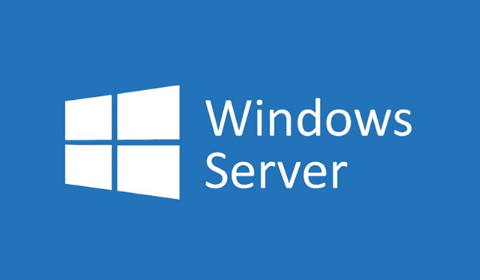

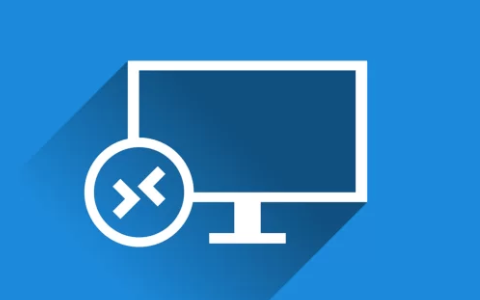















暂无评论内容